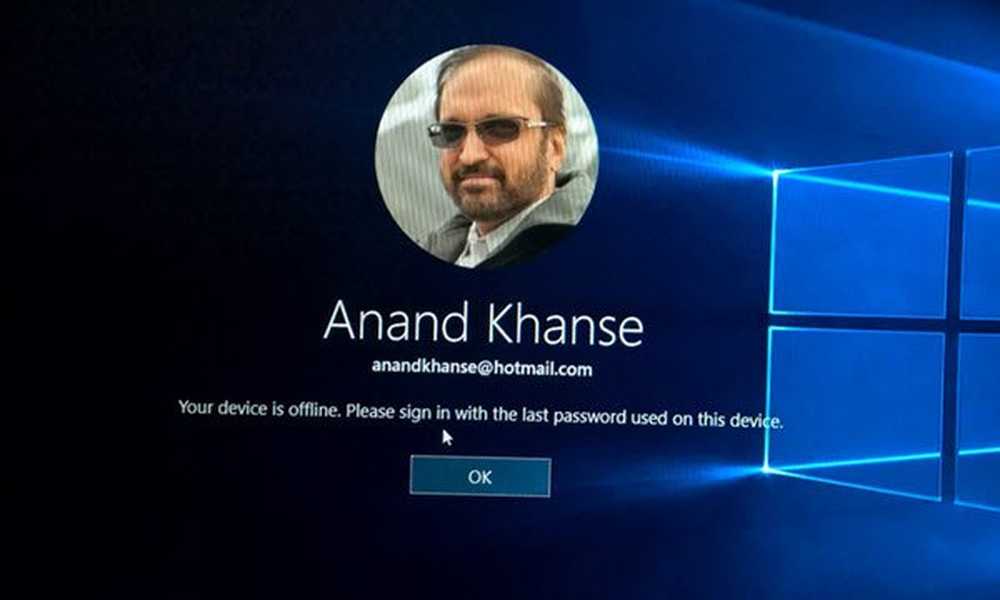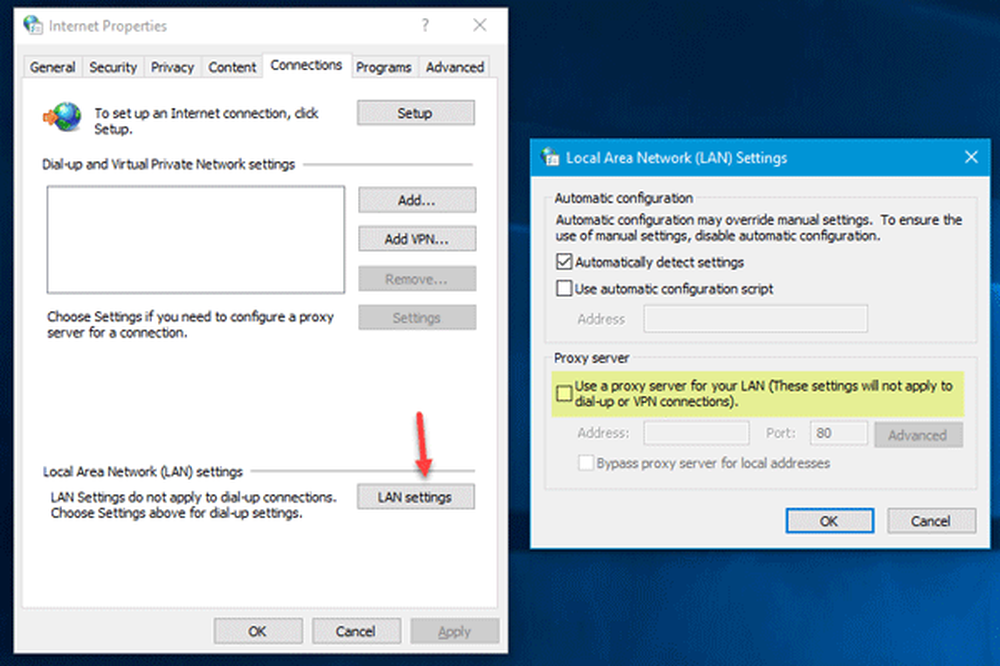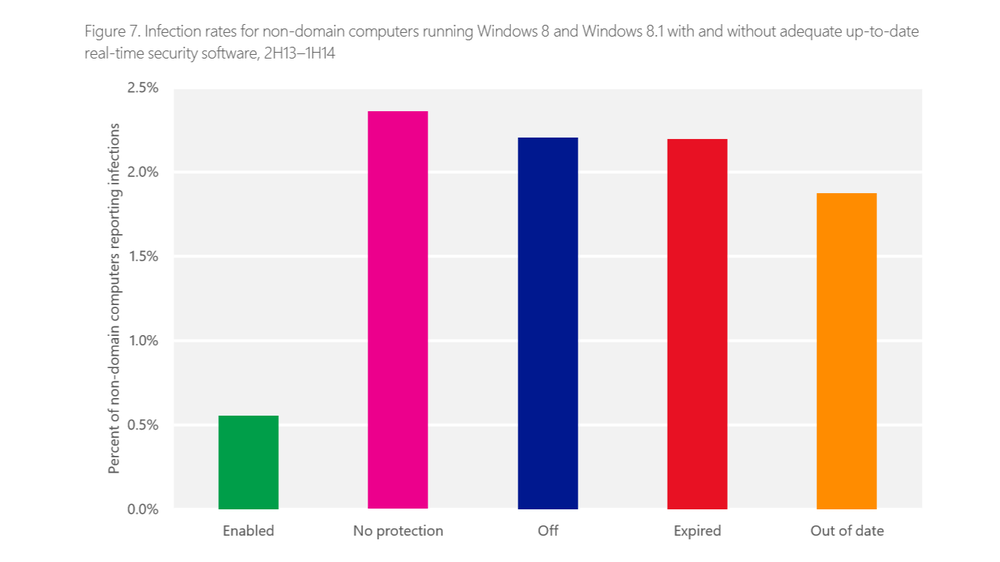Dina referenser fungerade inte i Fjärrskrivbord i Windows 10

Problem med fjärrskrivbordsanslutningar är vanliga. När du försöker ansluta till fjärrskrivbordsnätverket har många användare rapporterat felet - Dina referenser fungerade inte, inloggningsförsöket misslyckades. Om du står inför det här problemet måste du först och främst verifiera inloggningsuppgifterna. Ett stort antal användare har dock noterat att referensuppgifterna var korrekta och i många fall fungerade bra tidigare. Användare har rapporterat det här problemet på nyinstallerade versioner av operativsystemet och omedelbart efter att du installerat om Windows.

Dina referenser fungerade inte på fjärrskrivbordet
Problemet är troligen orsakat på grund av Windows-säkerhetspolicyerna eller användarnamnet kan ha ändrats nyligen. Det senare är särskilt sant när du installerar om Windows och anger ett nytt användarnamn. Referensuppgifterna för anslutningen till Windows-fjärrkontrollen ändras inte automatiskt.
För att felsöka problemet, följer vi följande sätt i följd:
1] Kör nätverksadapterfelsökaren
Felsökaren för nätverksadapter hjälper till att kontrollera fel på nätverket (om det finns några) och korrigera detsamma.
Gå till Start> Inställningar> Uppdateringar och säkerhet> Felsök. Välj felsökaren för nätverksadapter från listan.
2] Ändra nätverksprofilen från offentliga till privata
Det har rapporterats att problemet uppstod på system där nätverksprofilen var allmän. Ändra det till privat hjälpte till att lösa problemet.
Gå till Start> Inställningar> Nätverk och Internet> Status. Klicka på Ändra anslutningsegenskaper.

Ändra radioknappen för Nätverksprofil till Privat.
Vänta några sekunder innan systemet kan ändra inställningarna.
3] Ändra konto användarnamn
En av orsakerna till det här problemet är när användare installerar om kopian av Windows 10, de ändrar användarnamnet för systemet - men det ändras inte för anslutningen till fjärrskrivbordet. I det här fallet kan du ändra användarnamnet tillbaka till vad det var före ominstallationen och se om det hjälper.
4] Ändra Windows säkerhetspolicy
Det finns en Windows-säkerhetspolicy, som när den är aktiverad tillåter inte administratörer att logga in på fjärrskrivbordsanslutning. Om du vill tillåta användare som inte använder admin att använda fjärrskrivbordsanslutningen, måste du redigera denna policy. Detta är självklart möjligt om du själv är administratör av systemet.
Tryck på Win + R för att öppna fönstret Kör och skriv kommandot secpol.msc. Tryck på Enter för att öppna Lokal säkerhetspolicy. I fönstret Lokalt säkerhetsprincip väljer du i den vänstra rutan Lokala policyer> Användarrättighetsavtal.
I den högra rutan dubbelklickar du på "Tillåt inloggning via fjärrskrivbordstjänster.”
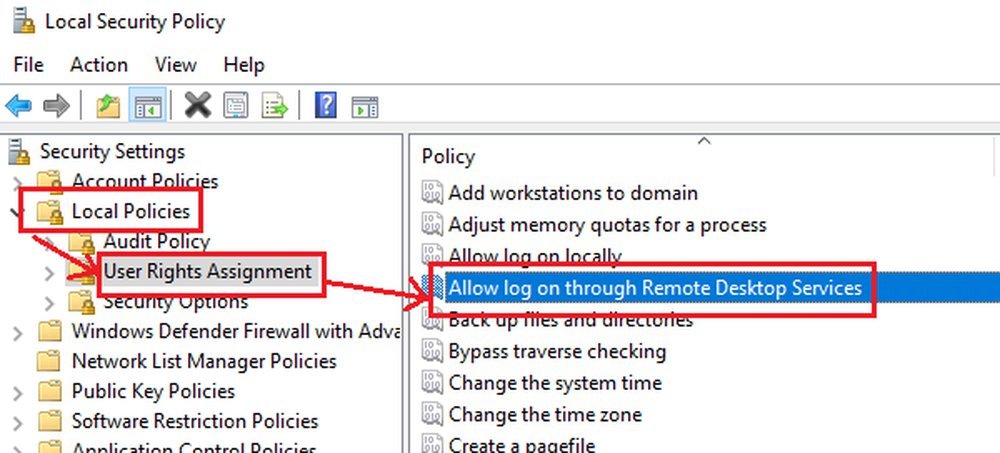
I nästa fönster välj Lägg till användare eller grupp.
Under "Ange objektnamnen för att välja kolumn" anger du användarnamnet för den avsedda användaren som inte är administratör. Klicka på Kontrollera namn för att lösa användarnamnet.
Välj Ok för att spara inställningarna och starta om systemet.
5] Använda grupprincipredigeraren
Om du behöver ställa in denna policy i en serie system kan samma göras genom grupprincipredigeraren. Förfarandet för detsamma är som följer:
Tryck på Win + R för att öppna fönstret Kör och skriv kommandot gpedit.msc. Tryck på Enter för att öppna grupprincipredigeraren. Navigera till följande sökväg:
Datorkonfiguration> Administrativa mallar> System> Referenser Delegation.
Dubbelklicka på policyn i den högra rutan, "Tillåt delegering av standarduppgifter med NTLM-bara serverns autentisering"För att öppna dess redigeringsfönster.
Flytta alternativknappen till Aktiverad och klicka på Visa.
Skriv i rutan Värde TERMSRV / * och klicka på Ok.
Upprepa samma sak för följande policyer:
- Tillåt delegering av standarduppgifter
- Tillåt delegering av sparade uppgifter
- Tillåt delegering av sparade uppgifter med NTLM-bara serverns autentisering
Kontrollera om det hjälper till att lösa problemet.
Hoppas något hjälper!
Relaterad läsning: Inloggningsförsöket misslyckades vid anslutning av fjärrskrivbordet.